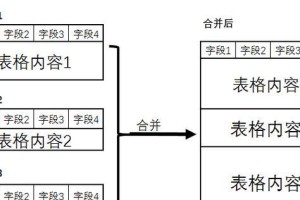在电脑维护、系统重装或升级的过程中,使用系统安装盘是必不可少的一项工作。然而,随身携带光盘或找到一个可用的光驱并不总是方便的。而使用U盘制作系统安装盘则成为了一个更加简单、快捷且可靠的选择。本文将为您详细介绍如何用U盘制作系统安装盘,让您轻松完成系统安装的过程。
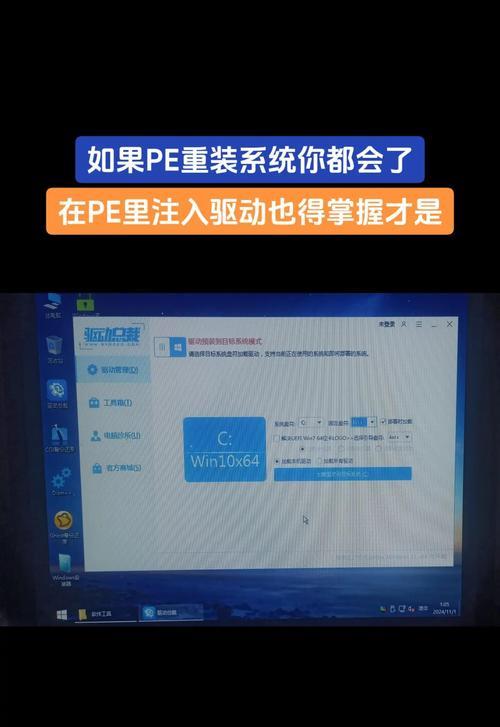
1.准备工作:获取所需的材料和工具
在开始制作系统安装盘之前,我们需要准备好以下材料和工具:一台可用的电脑、一个容量不小于8GB的U盘、要安装的操作系统镜像文件、一个U盘启动制作工具。
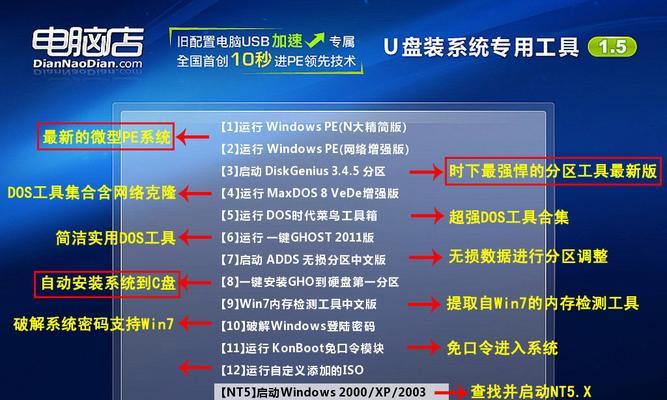
2.下载合适的操作系统镜像文件
根据自己的需求,选择并下载相应的操作系统镜像文件。确保下载的镜像文件是完整、可靠且与自己的电脑兼容的版本。
3.安装U盘启动制作工具
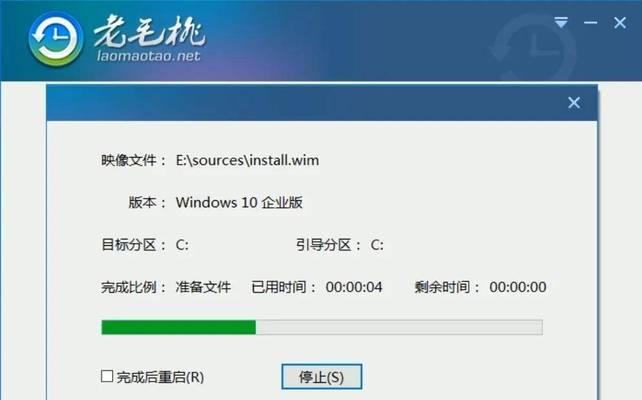
将U盘启动制作工具下载到自己的电脑上,并按照提示进行安装。
4.插入U盘并打开U盘启动制作工具
将准备好的U盘插入电脑的USB接口,并打开之前安装的U盘启动制作工具。
5.选择U盘和操作系统镜像文件
在U盘启动制作工具中,选择插入的U盘和下载的操作系统镜像文件。确保选择正确,以免误操作导致数据丢失。
6.格式化U盘并开始制作
在制作之前,确保U盘中没有重要的数据,并在U盘启动制作工具中选择格式化选项。然后点击“开始”按钮,开始制作系统安装盘的过程。
7.等待制作过程完成
根据系统镜像文件的大小和电脑性能的不同,制作过程可能需要一些时间。耐心等待,不要中途中断或拔出U盘。
8.U盘制作完成
当制作过程完成后,会出现一个提示窗口告诉您U盘已经成功制作为系统安装盘。此时,您可以关闭U盘启动制作工具并安全地拔出U盘。
9.设置电脑从U盘启动
在进行系统安装之前,您需要将电脑的启动顺序设置为从U盘启动。可以在电脑开机时按下相应的按键(通常是F2、F12或Delete键)进入BIOS设置,然后将U盘设置为首选启动设备。
10.插入U盘并启动电脑
将制作好的U盘插入已经设置为从U盘启动的电脑,并重新启动电脑。系统安装程序将会自动运行。
11.按照提示进行系统安装
根据系统安装程序的提示,选择安装语言、区域和其他相关设置。然后按照提示一步一步完成系统安装过程。
12.注意备份重要数据
在进行系统安装之前,请确保已经备份了重要的个人文件和数据。系统安装过程可能会格式化硬盘,导致数据丢失。
13.完成系统安装
耐心等待系统安装完成,并根据需要设置用户名、密码和其他相关选项。当系统安装完成并进入桌面界面时,您就可以开始使用全新的操作系统了。
14.关闭U盘启动功能
在系统安装完成后,您可以选择关闭U盘启动功能,以免影响平时的正常使用。只需进入BIOS设置,将U盘从启动顺序中移除即可。
15.使用U盘安装系统的好处
使用U盘制作系统安装盘,不仅方便携带和使用,而且更加快捷、可靠。同时,U盘还可以重复使用,节省资源和成本。通过U盘制作系统安装盘,您可以省时省力地完成系统安装,享受全新操作系统带来的便利和功能。
通过本文的教程,我们详细介绍了如何用U盘制作系统安装盘。这个过程不仅简单快捷,而且方便携带和重复使用。只需按照步骤准备材料、安装工具、制作U盘、设置电脑启动顺序、插入U盘并按照提示进行系统安装,即可轻松完成系统安装的过程。无论是对于电脑维护人员还是普通用户来说,掌握这项技能都是非常有用的。希望本文对您有所帮助,祝您成功制作属于自己的系统安装盘!